ExcelVLOOKUP一对多查找技巧分享
时间:2025-09-23 21:34:03 143浏览 收藏
还在为Excel的VLOOKUP函数只能返回第一个匹配项而烦恼吗?本文为你揭秘Excel一对多查找的实用技巧!告别繁琐操作,轻松实现精准匹配。本文详细介绍了三种高效方法,助你玩转Excel数据查找。**方法一:辅助列+VLOOKUP**,通过构建唯一条件,巧妙实现多条数据提取;**方法二:INDEX+SMALL+IF数组公式**,无需修改原始数据,精准定位所有匹配值;**方法三:FILTER函数(Excel 365/2021专属)**,一键筛选所有符合条件的完整行数据。无论你是Excel新手还是资深用户,都能快速掌握这些技巧,提升数据处理效率。赶快学习,让你的Excel技能更上一层楼!
可通过辅助列+VLOOKUP、INDEX+SMALL+IF数组公式或FILTER函数实现Excel一对多查找。1、辅助列法:在A列输入=B2&COUNTIF($B$2:B2,B2),生成带序号的组合键,再用VLOOKUP匹配查询值(如“产品A2”);2、数组公式法:使用=IFERROR(INDEX(C:C,SMALL(IF(B:B=F2,ROW(B:B)),ROW(1:1))),""),按Ctrl+Shift+Enter输入并下拉填充,可逐行返回所有匹配值;3、FILTER函数法:适用于Excel 365/2021,直接输入=FILTER(A:D,B:B=F2),即可自动输出所有符合条件的完整行数据。
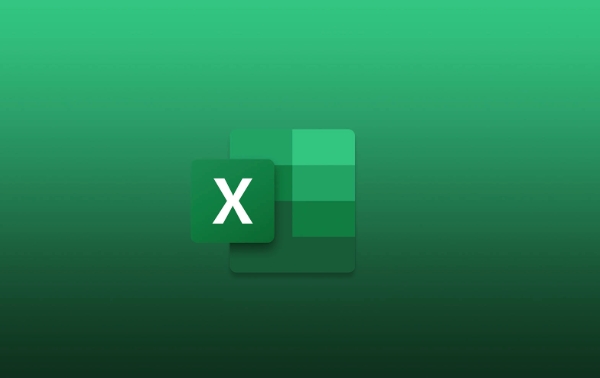
如果您需要在Excel中查找某个值对应的所有匹配结果,而VLOOKUP函数默认只能返回第一个匹配项,则可以通过组合公式实现一对多查找。以下是几种有效的实现方法。
本文运行环境:联想ThinkPad X1 Carbon,Windows 11
一、使用辅助列+COUNTIF构建唯一条件
通过添加辅助列生成带有编号的查询关键字,使每个重复值具有唯一标识,从而配合VLOOKUP类函数实现多条数据提取。
1、在原始数据左侧插入辅助列,在A列输入公式:=B2&COUNTIF($B$2:B2,B2),向下填充以生成带序号的组合键。
2、在目标表中构造相同的组合键格式,例如要查找“产品A”的第2次出现,则在查询单元格输入“产品A2”。
3、使用标准VLOOKUP函数进行精确匹配:=VLOOKUP(E2,A:D,4,FALSE),其中E2为带序号的查询值,A:D包含辅助列及原数据。
二、利用INDEX+SMALL+IF数组公式提取所有匹配值
该方法无需修改原始数据结构,通过数组计算定位所有符合条件的行号,并逐个返回对应结果。
1、设定查找值所在单元格(如F2),在目标区域输入以下数组公式(按Ctrl+Shift+Enter完成输入):
=IFERROR(INDEX(C:C,SMALL(IF(B:B=F2,ROW(B:B)),ROW(1:1))),"")
2、将上述公式向下复制,即可依次列出所有匹配的返回值。
3、若需提取多列信息,仅需更改INDEX中的列引用,例如获取D列数据则改为:INDEX(D:D,SMALL(IF(B:B=F2,ROW(B:B)),ROW(1:1)))。
三、结合FILTER函数(适用于Excel 365或Excel 2021)
FILTER函数可直接筛选出满足条件的所有记录,操作简洁且支持动态溢出显示。
1、在输出区域输入公式:=FILTER(A:D,B:B=F2),其中A:D为数据范围,B:B为目标列,F2为查找值。
2、回车后系统自动将所有匹配行完整输出到相邻单元格区域。
3、若只需特定列结果,调整FILTER的第一个参数为对应列,如仅显示D列:=FILTER(D:D,B:B=F2)。
以上就是《ExcelVLOOKUP一对多查找技巧分享》的详细内容,更多关于的资料请关注golang学习网公众号!
-
501 收藏
-
501 收藏
-
501 收藏
-
501 收藏
-
501 收藏
-
467 收藏
-
315 收藏
-
171 收藏
-
210 收藏
-
457 收藏
-
482 收藏
-
220 收藏
-
149 收藏
-
297 收藏
-
177 收藏
-
488 收藏
-
253 收藏
-

- 前端进阶之JavaScript设计模式
- 设计模式是开发人员在软件开发过程中面临一般问题时的解决方案,代表了最佳的实践。本课程的主打内容包括JS常见设计模式以及具体应用场景,打造一站式知识长龙服务,适合有JS基础的同学学习。
- 立即学习 543次学习
-

- GO语言核心编程课程
- 本课程采用真实案例,全面具体可落地,从理论到实践,一步一步将GO核心编程技术、编程思想、底层实现融会贯通,使学习者贴近时代脉搏,做IT互联网时代的弄潮儿。
- 立即学习 516次学习
-

- 简单聊聊mysql8与网络通信
- 如有问题加微信:Le-studyg;在课程中,我们将首先介绍MySQL8的新特性,包括性能优化、安全增强、新数据类型等,帮助学生快速熟悉MySQL8的最新功能。接着,我们将深入解析MySQL的网络通信机制,包括协议、连接管理、数据传输等,让
- 立即学习 500次学习
-

- JavaScript正则表达式基础与实战
- 在任何一门编程语言中,正则表达式,都是一项重要的知识,它提供了高效的字符串匹配与捕获机制,可以极大的简化程序设计。
- 立即学习 487次学习
-

- 从零制作响应式网站—Grid布局
- 本系列教程将展示从零制作一个假想的网络科技公司官网,分为导航,轮播,关于我们,成功案例,服务流程,团队介绍,数据部分,公司动态,底部信息等内容区块。网站整体采用CSSGrid布局,支持响应式,有流畅过渡和展现动画。
- 立即学习 485次学习
